Giới thiệu về Microsoft Outlook
Microsoft Outlook là một trong những ứng dụng quản lý email và lịch làm việc phổ biến nhất trên thế giới. Với giao diện thân thiện và nhiều tính năng mạnh mẽ, Outlook giúp người dùng tổ chức công việc, quản lý thời gian và liên lạc một cách hiệu quả. Tuy nhiên, không phải ai cũng biết hết những tính năng hữu ích mà Outlook mang lại. Bài viết này sẽ giới thiệu những tính năng hữu ích của Microsoft Outlook mà bạn có thể chưa biết, giúp bạn tận dụng tối đa công cụ này.
1. Quản lý email hiệu quả
1.1. Sử dụng thư mục và quy tắc
Tạo thư mục
Outlook cho phép bạn tạo các thư mục để tổ chức email một cách khoa học. Bạn có thể tạo thư mục riêng cho từng dự án, khách hàng hoặc nhóm công việc, giúp bạn dễ dàng tìm kiếm và quản lý email.
Tạo quy tắc tự động
Tính năng tạo quy tắc tự động giúp bạn sắp xếp email một cách tự động dựa trên các tiêu chí nhất định như người gửi, chủ đề hoặc từ khóa. Ví dụ, bạn có thể tạo quy tắc để chuyển tất cả email từ một địa chỉ email cụ thể vào một thư mục nhất định.
1.2. Sử dụng tính năng Focused Inbox
Tách biệt email quan trọng và không quan trọng
Focused Inbox là một tính năng thông minh của Outlook giúp tách biệt email quan trọng và không quan trọng. Focused Inbox sẽ tự động lọc các email quan trọng và đặt chúng vào tab Focused, trong khi các email ít quan trọng hơn sẽ được đặt vào tab Other. Điều này giúp bạn tập trung vào các email quan trọng mà không bị phân tán bởi các email không cần thiết.
2. Quản lý lịch và công việc
2.1. Tạo và quản lý lịch hẹn
Đặt lịch hẹn và sự kiện
Outlook cho phép bạn dễ dàng tạo lịch hẹn và sự kiện trong lịch của mình. Bạn có thể đặt tên sự kiện, chọn thời gian, thêm địa điểm và mời người tham dự. Outlook cũng tích hợp tính năng nhắc nhở, giúp bạn không bỏ lỡ bất kỳ cuộc hẹn quan trọng nào.
Chia sẻ lịch
Bạn có thể chia sẻ lịch của mình với đồng nghiệp, bạn bè hoặc gia đình. Điều này giúp mọi người dễ dàng xem lịch của nhau và lên kế hoạch cho các cuộc họp hoặc sự kiện chung.
2.2. Sử dụng tính năng Tasks và To-Do
Tạo và quản lý công việc
Tính năng Tasks của Outlook giúp bạn tạo và quản lý danh sách công việc cần làm. Bạn có thể tạo các công việc mới, đặt thời hạn, thêm ghi chú và theo dõi tiến độ. Tính năng này giúp bạn tổ chức công việc một cách hiệu quả và đảm bảo hoàn thành đúng hạn.
Tích hợp Microsoft To-Do
Outlook tích hợp với Microsoft To-Do, một ứng dụng quản lý công việc mạnh mẽ. Điều này cho phép bạn đồng bộ hóa các công việc và danh sách từ Outlook sang Microsoft To-Do và ngược lại. Bạn có thể quản lý công việc của mình từ bất kỳ thiết bị nào, đảm bảo không bỏ sót nhiệm vụ nào.
3. Tích hợp và tương tác
3.1. Tích hợp với các ứng dụng Microsoft 365
Tích hợp với Teams và OneDrive
Outlook tích hợp chặt chẽ với các ứng dụng Microsoft 365 khác như Teams và OneDrive. Bạn có thể dễ dàng lên lịch các cuộc họp Teams từ trong Outlook, chia sẻ tài liệu từ OneDrive và cộng tác với đồng nghiệp một cách hiệu quả.
Sử dụng Office Add-ins
Outlook hỗ trợ nhiều Office Add-ins giúp mở rộng tính năng và cải thiện hiệu suất làm việc. Bạn có thể cài đặt các add-in từ Microsoft Store để tích hợp các công cụ như Trello, Zoom, Evernote và nhiều ứng dụng khác trực tiếp vào Outlook.
3.2. Sử dụng tính năng Quick Steps
Tạo và sử dụng Quick Steps
Quick Steps là một tính năng mạnh mẽ giúp bạn tự động hóa các tác vụ lặp lại trong Outlook. Bạn có thể tạo các Quick Steps để thực hiện các chuỗi hành động như chuyển email vào một thư mục cụ thể, trả lời email và đánh dấu email là đã đọc chỉ với một cú nhấp chuột. Điều này giúp bạn tiết kiệm thời gian và làm việc hiệu quả hơn.
4. Bảo mật và bảo vệ dữ liệu
4.1. Sử dụng tính năng bảo mật email
Mã hóa email
Outlook cung cấp các tính năng mã hóa email để bảo vệ thông tin nhạy cảm. Bạn có thể mã hóa email của mình để chỉ người nhận mới có thể đọc được nội dung, đảm bảo an toàn cho dữ liệu quan trọng.
Sử dụng chữ ký số
Chữ ký số là một tính năng bảo mật khác của Outlook giúp xác minh tính xác thực của email. Khi bạn gửi email với chữ ký số, người nhận có thể xác nhận rằng email thực sự đến từ bạn và không bị giả mạo.
4.2. Quản lý bảo mật tài khoản
Thiết lập xác thực hai yếu tố
Xác thực hai yếu tố (2FA) là một biện pháp bảo mật bổ sung giúp bảo vệ tài khoản Outlook của bạn. Khi bật 2FA, bạn sẽ cần cung cấp mã xác minh từ điện thoại di động hoặc ứng dụng xác thực mỗi khi đăng nhập, đảm bảo rằng chỉ có bạn mới có thể truy cập vào tài khoản của mình.
Quản lý quyền truy cập và chia sẻ
Outlook cho phép bạn kiểm soát quyền truy cập và chia sẻ dữ liệu một cách chi tiết. Bạn có thể quản lý quyền truy cập vào các thư mục, lịch và công việc của mình, đảm bảo rằng chỉ những người được ủy quyền mới có thể xem và chỉnh sửa thông tin.
Kết luận về những tính năng hữu ích của Microsoft Outlook
Microsoft Outlook là một công cụ mạnh mẽ với nhiều tính năng hữu ích giúp bạn quản lý email, lịch và công việc một cách hiệu quả. Từ việc sử dụng thư mục và quy tắc, Focused Inbox, tạo và quản lý lịch hẹn, Tasks, To-Do, tích hợp với các ứng dụng Microsoft 365, Quick Steps, đến bảo mật email và tài khoản, Outlook cung cấp nhiều công cụ giúp bạn làm việc thông minh hơn và bảo vệ dữ liệu của mình. Hy vọng bài viết này đã cung cấp cho bạn cái nhìn tổng quan và chi tiết về những tính năng hữu ích của Microsoft Outlook mà bạn có thể chưa biết.
Gợi ý từ khóa để tìm kiếm
- Tính năng Outlook
- Quản lý email Outlook
- Focused Inbox
- Outlook Calendar
- Tasks và To-Do
- Bảo mật email
Hy vọng bài viết này sẽ giúp bạn khám phá và tận dụng tối đa những tính năng hữu ích của Microsoft Outlook. Chúc bạn làm việc hiệu quả và thành công!
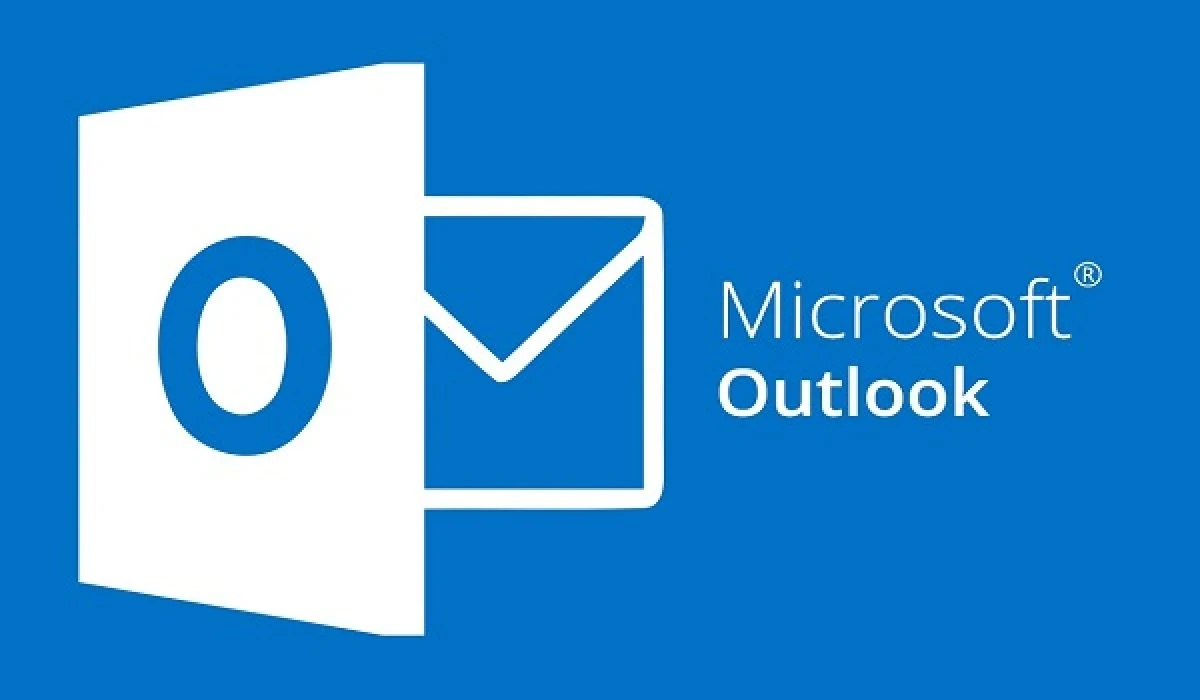
.jpg)

.jpg)
.jpeg)

.jpg)
.png)
.jpg)
.webp)
.webp)
0 Comments